
Comment transférer des notes Samsung vers un nouveau téléphone ? [Nouvelles méthodes]

J'ai récemment acheté un Samsung Galaxy S25 ; mon ancien téléphone est un 21 FE. J'ai transféré des données entre les téléphones, mais aucune de mes notes n'a été transférée. D'après le site web de Samsung, il est possible de les transférer via le cloud Samsung, mais celui-ci n'est plus disponible. Que puis-je faire ?
- De Reddit
Samsung Notes est une application indispensable pour les utilisateurs Samsung, contenant souvent des notes professionnelles et personnelles importantes. Lors du changement de téléphone, il est crucial de disposer d'un moyen fiable de transférer vos notes Samsung vers votre nouveau téléphone. Ce guide présente plusieurs méthodes efficaces pour transférer vos notes Samsung et recommande également l'utilisation d'un logiciel de transfert professionnel pour tous types de données. Pour en savoir plus, poursuivez votre lecture.
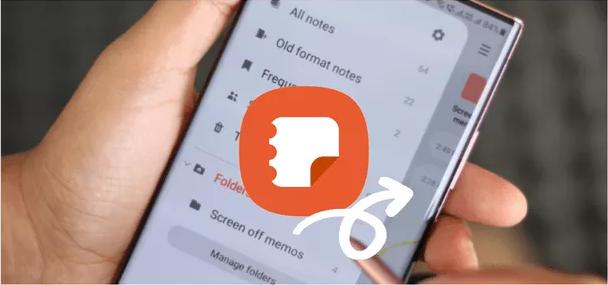
La réponse est oui, sans aucun doute. Que ce soit via le service cloud de Samsung, des outils tiers ou même manuellement, vous pouvez transférer vos notes Samsung de votre ancien téléphone vers un nouveau. L'essentiel est de choisir la méthode la mieux adaptée à vos besoins actuels et à l'état de votre appareil.
Voici quelques-unes des méthodes les plus efficaces pour transférer des notes Samsung vers un nouveau téléphone.
Samsung Cloud est un service cloud officiellement fourni par Samsung, qui permet de sauvegarder automatiquement vos données Samsung , notamment vos notes, photos, contacts et autres données. Vous pouvez d'abord sauvegarder vos notes Samsung sur Samsung Cloud, puis les restaurer ultérieurement sur votre nouvel appareil. Cependant, cette méthode est réservée aux utilisateurs Samsung. Voici le guide :
Étape 1. Sur votre ancien téléphone, accédez à « Paramètres » > « Comptes et sauvegarde » > « Samsung Cloud ».
Étape 2. Connectez-vous à votre compte Samsung, choisissez « Sauvegarder ce téléphone », assurez-vous que « Samsung Notes » est coché et démarrez le processus de sauvegarde.

Étape 3. Sur votre nouveau téléphone, connectez-vous au même compte Samsung, accédez à « Samsung Cloud », choisissez « Restaurer les données », cochez « Samsung Notes » et lancez la restauration.
Smart Switch est un outil de migration de données officiellement fourni par Samsung. Il permet le transfert de données (y compris Samsung Notes) d'un ancien téléphone vers un autre Samsung . Il est utilisable que le transfert s'effectue d'un Android vers un Samsung ou d'un iPhone vers un Samsung. Cependant, le téléphone cible doit être un appareil Samsung.
Comment transférer des notes Samsung vers un nouveau téléphone avec Smart Switch
Étape 1. Installez et lancez Smart Switch sur les deux téléphones.
Étape 2. Sélectionnez « Envoyer des données » sur votre ancien téléphone Samsung et « Recevoir des données » sur votre téléphone Samsung.
Étape 3. Choisissez « Câble » ou « Sans fil » pour connecter les deux appareils.

Étape 4. Dans la liste des données transférables, sélectionnez « Samsung Notes » et appuyez sur « Transférer » pour commencer.
Si vous préférez ne pas utiliser le stockage cloud ni les outils de partage de notes Samsung, vous pouvez utiliser directement la fonction par défaut de Samsung Notes : Enregistrer sous forme de fichier. Cette fonctionnalité permet d'enregistrer des notes au format Microsoft Word, PDF, texte, image ou PowerPoint. Vous pouvez ensuite les partager manuellement via Wi-Fi, Bluetooth, NFC ou e-mail. Vous trouverez ci-dessous un tutoriel expliquant comment enregistrer manuellement des notes Samsung sous forme de fichiers et les partager avec un nouveau téléphone.
Étape 1. Ouvrez Samsung Notes et sélectionnez la note que vous souhaitez exporter.
Étape 2. Appuyez sur l'icône de menu (trois points), choisissez « Enregistrer sous forme de fichier » et sélectionnez votre format préféré, tel que PDF ou image.
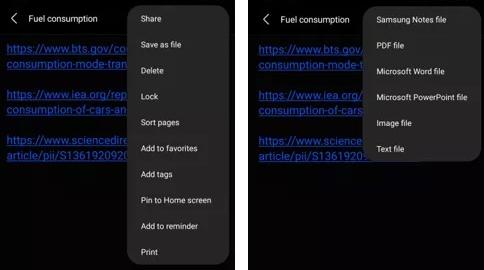
Étape 3. Transférez ces fichiers sur votre nouveau téléphone via Bluetooth, USB ou stockage cloud.
Si vous souhaitez transférer toutes vos données (contacts, messages, photos, journaux d'appels, vidéos, applications Samsung, etc.) en une seule fois, Coolmuster Mobile Transfer est une solution puissante et efficace. Cet outil prend en charge le transfert de données d'appareils Android vers Android , iOS vers iOS , iOS vers Android et Android vers iOS . Il est convivial et offre une migration de données sécurisée.
Côté compatibilité, vous n'avez plus à vous soucier de rien. Compatible avec tous les appareils sous Android 6 et versions ultérieures, ainsi iOS 5 et versions ultérieures, y compris les derniers Samsung Galaxy S25 et iPhone 17 Pro Max/17 Pro/17/Air, il vous permet de partager facilement diverses données entre différents appareils.
Comment transférer des données d'un téléphone Samsung vers d'autres appareils Android ?
01 Téléchargez et installez Coolmuster Mobile Transfer sur votre ordinateur.
02 Connectez votre ancien et votre nouveau téléphone à l'ordinateur via un câble USB ou le Wi-Fi, en vous assurant que le logiciel détecte les deux appareils. (L'iPhone ne prend en charge que la connexion par câble de données et non par Wi-Fi.)

03 Dans le menu de transfert, sélectionnez les données que vous souhaitez transférer (contacts Samsung, etc.), puis cliquez sur « Démarrer la copie ».

Voici le guide vidéo (environ 2 minutes) :
Dans ce guide, nous avons abordé plusieurs façons de transférer des notes Samsung vers un nouveau téléphone. Samsung Cloud offre une solution fluide et automatisée. Smart Switch permet de transférer plusieurs types de données en une seule fois, et l'exportation manuelle est idéale pour ceux qui souhaitent enregistrer uniquement des notes sélectionnées. Pour une option de transfert plus complète, Coolmuster Mobile Transfer est fortement recommandé, notamment pour les utilisateurs souhaitant transférer facilement un large éventail de données.
Articles connexes:
Comment transférer des notes d' Android vers Android (extrêmement simple)
[Conseils Samsung] Guide complet de sauvegarde de notes Samsung (3 méthodes)
5 méthodes simples | Comment transférer des notes Samsung sur un iPhone

 Transfert de téléphone à téléphone
Transfert de téléphone à téléphone
 Comment transférer des notes Samsung vers un nouveau téléphone ? [Nouvelles méthodes]
Comment transférer des notes Samsung vers un nouveau téléphone ? [Nouvelles méthodes]





